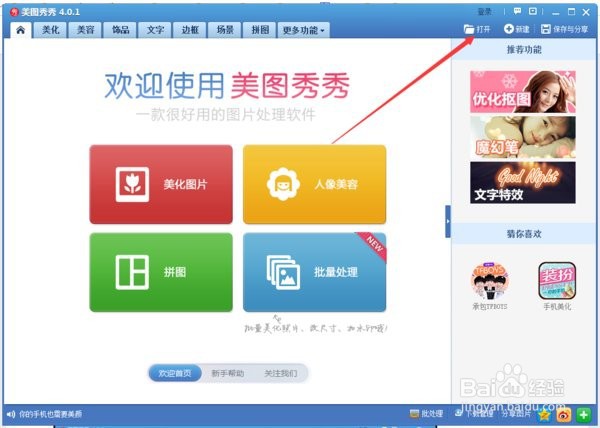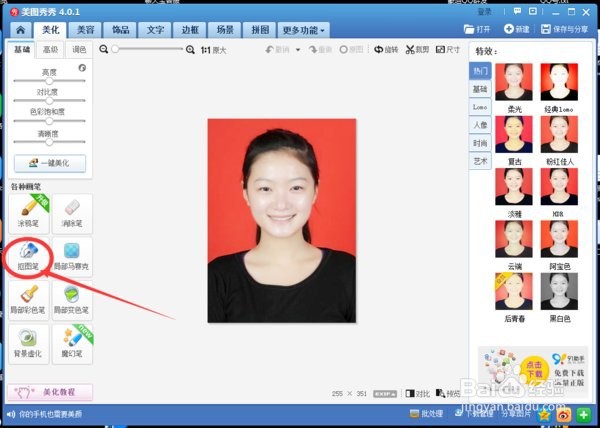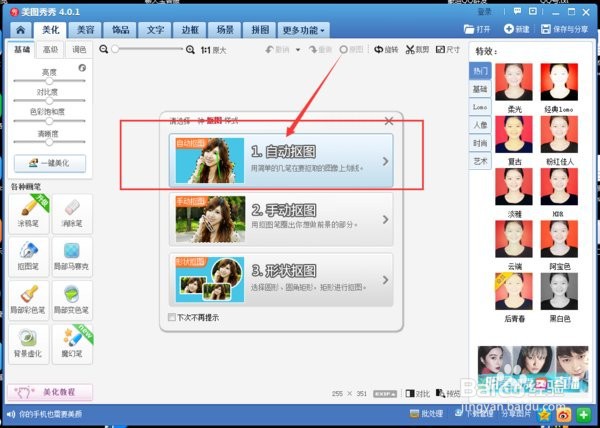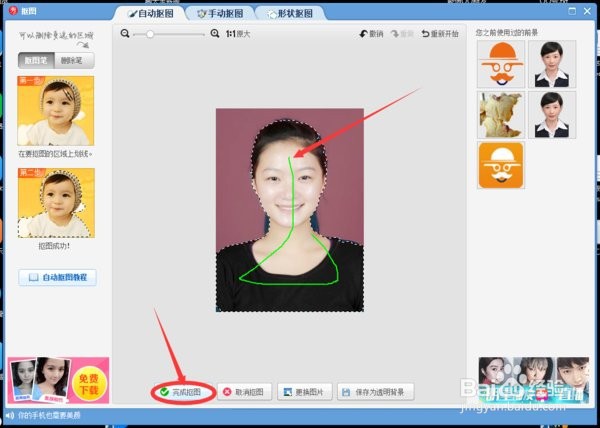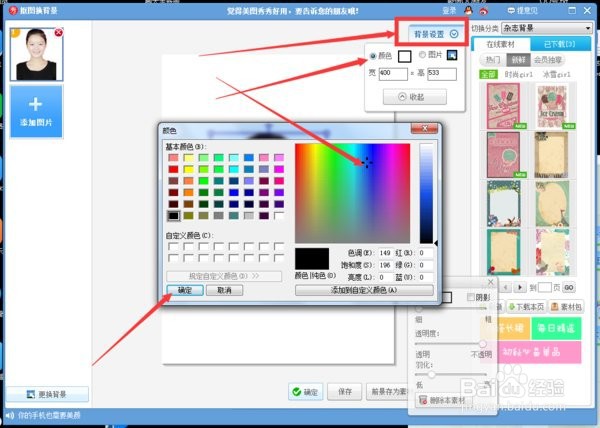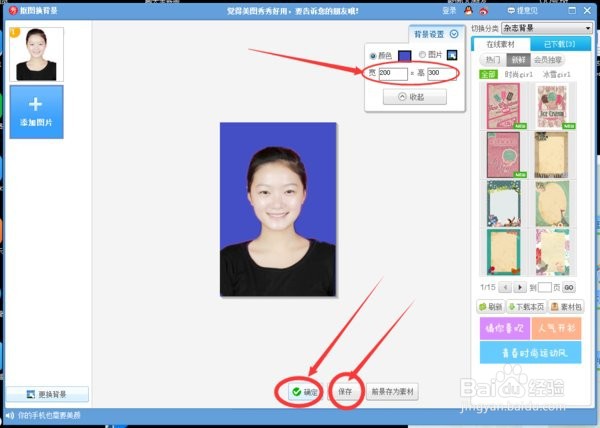如何用美图秀秀更改照片背景颜色
1、先在右上角那里点击打开,打开需要更换背景颜色的证件照。如图:
2、然后点击抠图笔。如图:
3、点击抠图笔后,会出现三种抠图模式。选择自动抠图会方便操作。如图:
4、这时要用抠图笔在证件照人物头像上随意画几下,抠图笔会自动帮证件照自动抠图。抠好后,点击完成抠图。如图:
5、完成抠图后,就得到没有背影颜色的证件照了。如图:
6、接着点击右上角那里的背景设置,然后选择证件照所需要的背景颜色,最后点击确定。如图:
7、证件照选择好背景颜色之后,还可以选择沾咎悉能适当的证件照尺寸。下图是选择了蓝色背景图。最后点击确认或者保存即可。如图:
声明:本网站引用、摘录或转载内容仅供网站访问者交流或参考,不代表本站立场,如存在版权或非法内容,请联系站长删除,联系邮箱:site.kefu@qq.com。
阅读量:40
阅读量:37
阅读量:52
阅读量:92
阅读量:21